Grass Valley EDIUS Pro v.7.4 Benutzerhandbuch
Seite 44
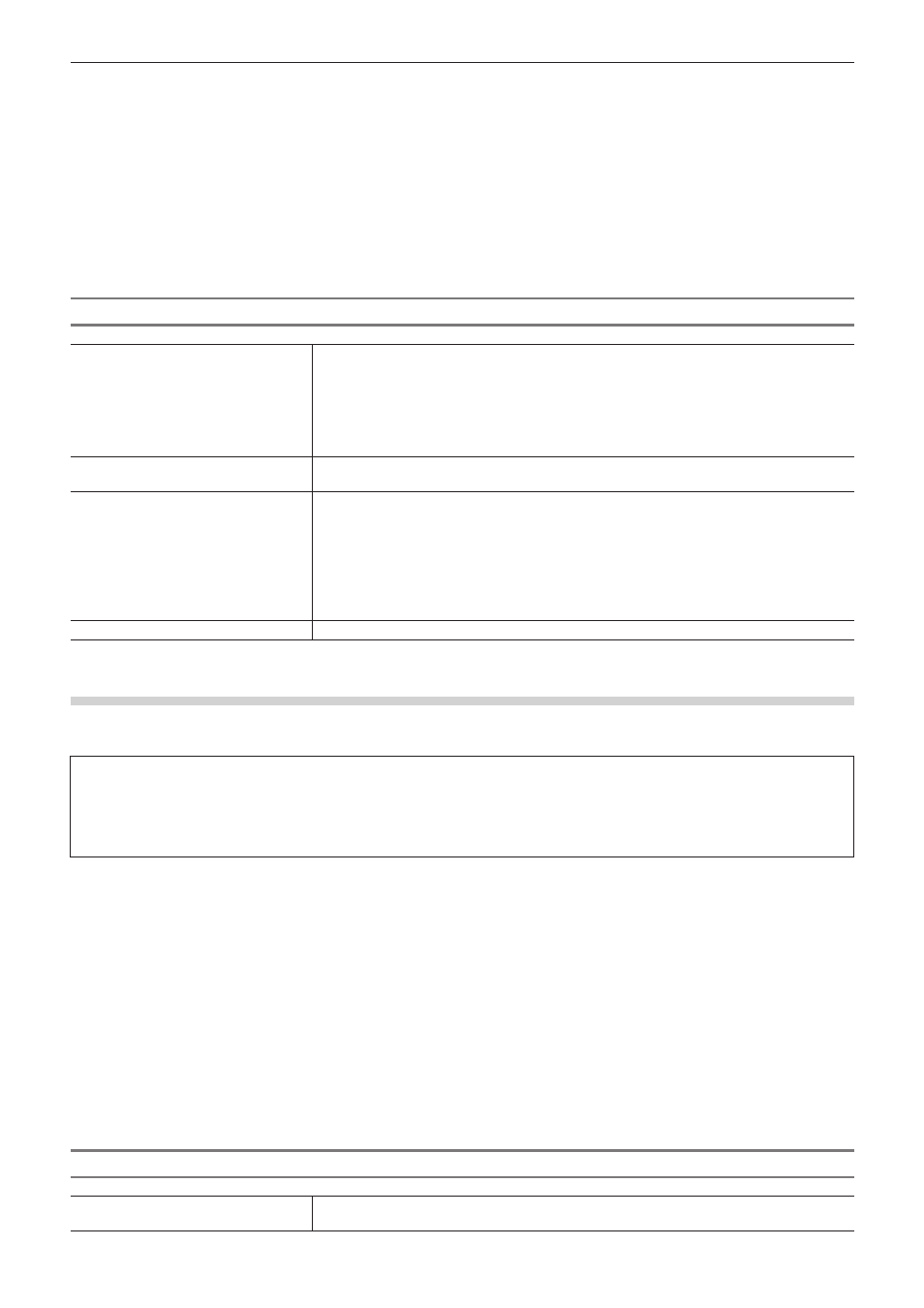
Kapitel 2 Projekteinstellungen — Projektabläufe
44
2
f
Der [Projektvoreinstellungen erstellen]-Assistent startet.
„Erstellen von neuen Projektvoreinstellungen beim ersten Start“ (w Seite 43)
2)
Geben Sie einen Projektnamen in [Projektname] von [Projektdatei] ein.
3)
Wählen Sie eine Projektvoreinstellung und klicken Sie auf [OK].
2
f
Klicken Sie auf [Abbrechen], um zum [Projekt starten]-Dialogfeld zurückzukehren.
Dialogfeld [Projekteinstellungen] (Einfache Einstellungen)
[Projektdatei]
[Projektname]
Klicken Sie auf das Eingabefeld, um einen Projektnamen einzugeben.
[Ordner]
Legen Sie den Speicherort zum Speichern von Projekten fest. Um den Speicherort zu ändern,
klicken Sie auf [...] und wählen Sie einen Ordner.
Wählen Sie [Projektnamenordner erstellen], um einen Ordner mit dem Projektnamen im
Zielordner zu erstellen.
[Voreinstellungsliste]
Registrierte Projektvoreinstellungen in einer Liste anzeigen. Doppelklicken Sie auf das Symbol,
um eine neue Projektdatei mit der gewählten Projektvoreinstellungseinstellung zu öffnen.
[Anpassen]
Markieren Sie diesen Menüpunkt, um die detaillierten Projektvoreinstellungseinstellungen zu
ändern (Rendering-Format und die Anzahl der Spuren und so weiter) und erstellen Sie eine
neue Projektdatei. Die Einstellungen der vorhandenen Projektvoreinstellung werden nicht
geändert.
„Erstellen eines Projekts mit anderen Einstellungen als die Projektvoreinstellung“
Wenn Sie das eingeschränkte Benutzerprofil verwenden, können die detaillierten Einstellungen
einer Projektvoreinstellung nicht geändert werden.
[Beschreibung]
Anzeigen der Einstellungen der in [Voreinstellungsliste] ausgewählten Projektvoreinstellung.
Erstellen eines Projekts mit anderen Einstellungen als die Projektvoreinstellung
Beim Starten von EDIUS können Sie Projekte mit anderen Einstellungen als den detaillierten Einstellungen der Projektvoreinstellung
(Rendering-Formate, Anzahl der Spuren usw.) erstellen.
3
Hinweis
f
In diesem Abschnitt wird beschrieben, wie Sie die Einstellungen der Projektvoreinstellung zum Erstellen eines Projekts individuell
anpassen. Bei diesem Vorgehen wird die ursprüngliche Projektvoreinstellung nicht geändert. Um Projektvoreinstellungen zu erstellen
oder zu ändern, wählen Sie [Anwendung] in [Systemeinstellungen] → [Projektvoreinstellung].
„[Projektvoreinstellung]“ (w Seite 82)
1)
Geben Sie einen Projektdateinamen in [Projektname] von [Projektdatei] im [Projekteinstellungen]-
Dialogfeld (einfache Einstellungen) ein.
f
„Dialogfeld [Projekteinstellungen] (Einfache Einstellungen)“ (w Seite 44)
2)
Wählen Sie eine Projektvoreinstellung.
3)
Markieren Sie [Anpassen] und klicken Sie auf [OK].
f
Das Dialogfeld [Projekteinstellungen] (Detaillierte Einstellungen) wird angezeigt.
„Dialogfeld [Projekteinstellungen] (Detaillierte Einstellungen)“ (w Seite 44)
4)
Konfigurieren Sie ein Projekt und klicken Sie auf [OK].
Dialogfeld [Projekteinstellungen] (Detaillierte Einstellungen)
[Videovoreinstellung]
Zeigt eine Liste mit häufig verwendeten Videoformaten an. Wählen Sie aus dieser Liste ein
Videoformat, das der Exportumgebung entspricht.